WindowsXP启动过程详解
深入理解和优化Windows XP启动
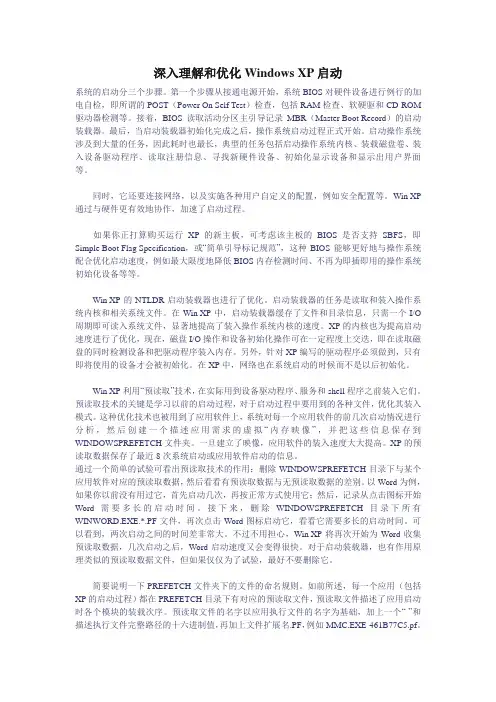
深入理解和优化Windows XP启动系统的启动分三个步骤。
第一个步骤从接通电源开始,系统BIOS对硬件设备进行例行的加电自检,即所谓的POST(Power On Self Test)检查,包括RAM检查、软硬驱和CD-ROM 驱动器检测等。
接着,BIOS读取活动分区主引导记录MBR(Master Boot Record)的启动装载器。
最后,当启动装载器初始化完成之后,操作系统启动过程正式开始。
启动操作系统涉及到大量的任务,因此耗时也最长,典型的任务包括启动操作系统内核、装载磁盘卷、装入设备驱动程序、读取注册信息、寻找新硬件设备、初始化显示设备和显示出用户界面等。
同时,它还要连接网络,以及实施各种用户自定义的配置,例如安全配置等。
Win XP 通过与硬件更有效地协作,加速了启动过程。
如果你正打算购买运行XP的新主板,可考虑该主板的BIOS是否支持SBFS,即Simple Boot Flag Specification,或“简单引导标记规范”,这种BIOS能够更好地与操作系统配合优化启动速度,例如最大限度地降低BIOS内存检测时间、不再为即插即用的操作系统初始化设备等等。
Win XP的NTLDR启动装载器也进行了优化。
启动装载器的任务是读取和装入操作系统内核和相关系统文件。
在Win XP中,启动装载器缓存了文件和目录信息,只需一个I/O 周期即可读入系统文件,显著地提高了装入操作系统内核的速度。
XP的内核也为提高启动速度进行了优化,现在,磁盘I/O操作和设备初始化操作可在一定程度上交迭,即在读取磁盘的同时检测设备和把驱动程序装入内存。
另外,针对XP编写的驱动程序必须做到,只有即将使用的设备才会被初始化。
在XP中,网络也在系统启动的时候而不是以后初始化。
Win XP利用“预读取”技术,在实际用到设备驱动程序、服务和shell程序之前装入它们。
预读取技术的关键是学习以前的启动过程,对于启动过程中要用到的各种文件,优化其装入模式。
WindowsXP操作系统教程
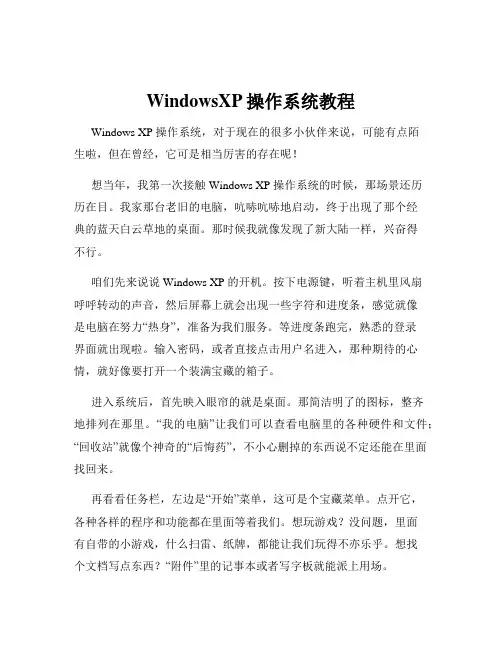
WindowsXP操作系统教程Windows XP 操作系统,对于现在的很多小伙伴来说,可能有点陌生啦,但在曾经,它可是相当厉害的存在呢!想当年,我第一次接触 Windows XP 操作系统的时候,那场景还历历在目。
我家那台老旧的电脑,吭哧吭哧地启动,终于出现了那个经典的蓝天白云草地的桌面。
那时候我就像发现了新大陆一样,兴奋得不行。
咱们先来说说 Windows XP 的开机。
按下电源键,听着主机里风扇呼呼转动的声音,然后屏幕上就会出现一些字符和进度条,感觉就像是电脑在努力“热身”,准备为我们服务。
等进度条跑完,熟悉的登录界面就出现啦。
输入密码,或者直接点击用户名进入,那种期待的心情,就好像要打开一个装满宝藏的箱子。
进入系统后,首先映入眼帘的就是桌面。
那简洁明了的图标,整齐地排列在那里。
“我的电脑”让我们可以查看电脑里的各种硬件和文件;“回收站”就像个神奇的“后悔药”,不小心删掉的东西说不定还能在里面找回来。
再看看任务栏,左边是“开始”菜单,这可是个宝藏菜单。
点开它,各种各样的程序和功能都在里面等着我们。
想玩游戏?没问题,里面有自带的小游戏,什么扫雷、纸牌,都能让我们玩得不亦乐乎。
想找个文档写点东西?“附件”里的记事本或者写字板就能派上用场。
还有那个“控制面板”,简直就是电脑的“管理中心”。
在这里,我们可以调整电脑的各种设置,比如屏幕分辨率、鼠标速度、声音大小等等。
记得有一次,我不小心把屏幕分辨率调得乱七八糟,结果字都变得模糊不清,急得我满头大汗,最后还是在老爸的帮助下才恢复正常。
Windows XP 的窗口操作也很有趣。
可以最大化、最小化、关闭,还能随意拖动窗口的位置。
当我们同时打开多个窗口的时候,还能通过任务栏来切换,方便得很。
要说Windows XP 里我最喜欢的,那还得是它的画图工具。
小时候,我总喜欢用它来涂鸦,画一些奇奇怪怪的东西。
虽然画得不怎么样,但那种自由创作的感觉真的很棒。
不过,Windows XP 也有它的小缺点。
WINDOWSXP系统的启动
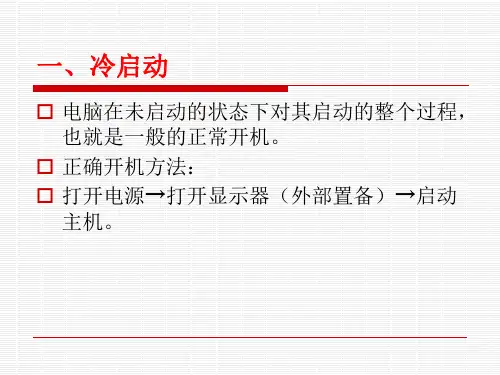
死机的处理方法
首先按下 “Ctrl+Alt+Del”三个 键,弹出任务管理器 窗口,结束当前的故 障程序(未响应程 序)。
法
电脑主机(笔记本电脑)上没有复位按钮的 情况如何处理?
管理器窗口,单击“关机”菜单,再单击 “重新启动”命令。
二、热启动
重新启动: “CTRL+ALT+DEL” →关机→重新启动。
二、热启动
2)方法二 开始菜单→关闭计算机→重新启动。
二、热启动
2、复位启动 电脑在运行状态下通过硬件复位运行重新启
动电脑的过程。 方法:按下主机上的RESET(复位)按钮。
一、冷启动
电脑在未启动的状态下对其启动的整个过程, 也就是一般的正常开机。
正确开机方法: 打开电源→打开显示器(外部置备)→启动
主机。
二、热启动
电脑在运行状态下进行的启动。分为重新启 动和复位启动。
1、重新启动: 电脑在运行状态下通过关闭所有程序后重新
加载系统的过程。 1)方法一: 按下“CTRL+ALT+DEL”组合键,弹出任务
Windows XP 启动过程详解

Windows XP 启动过程详解[日期:2006‐09‐05] 作者:刘晖 mail:root@我们每天都在和Windows打交道,很多人可能每天都要面对多次Windows的启动过程,可是您知道在Windows的启动过程背后,隐藏着什么秘密吗?在这一系列过程中都用到了哪些重要的系统文件?系统的启动分为几个步骤?在这些步骤中计算机中发生了什么事情?这些就是本文告诉您的。
本文的适用范围随着技术的发展,我们能够见到的计算机硬件种类越来越多。
以计算机上最重要的组件CPU来说,目前就有很多选择。
当然,这里的选择并不是说AMD或者Intel这种产品品牌,而是指其内部的体系结构。
目前常见的CPU体系结构主要基于复杂指令集(Complex Instruction Set Computing,CISC)或者精简指令集(Reduced Instruction Set Computing,RISC),我们常用的Intel的Pentium、Celeron系列以及AMD的Athlon、Sempron系列都是基于复杂指令集的,而这些基于复杂指令集的CPU还有32位和64位的寄存器数据带宽区别。
关于这些指令集以及寄存器数据带宽之间的区别等内容比较繁杂,而且不是本文的重点,感兴趣的朋友可以自己在网上搜索相关内容。
因为CPU种类的不同,在不同CPU 的系统中运行的Windows的启动过程也有一些小的不同。
本文将会以目前来说最普遍的,在x86架构的系统上安装的32位Windows XP Professional为例向您介绍。
基本上,操作系统的引导过程是从计算机通电自检完成之后开始进行的,而这一过程又可以细分为预引导、引导、载入内核、初始化内核,以及登录这五个阶段。
在继续阅读之前,首先请注意图1,这是Windows XP的操作系统结构,其中包括了一些在后台工作的组件以及经常和我们打交道的程序。
在了解Windows XP的启动过程之前,对系统结构有一个初步概念是很重要的。
Windows xp光盘启动安装过程详细图解
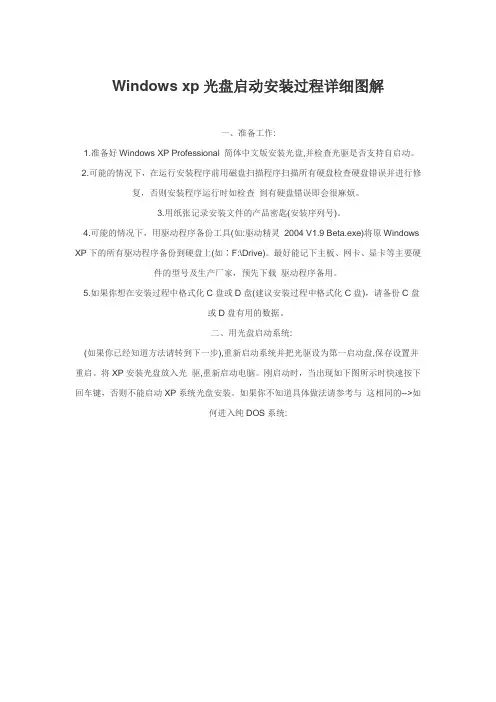
Windows xp光盘启动安装过程详细图解一、准备工作:1.准备好Windows XP Professional 简体中文版安装光盘,并检查光驱是否支持自启动。
2.可能的情况下,在运行安装程序前用磁盘扫描程序扫描所有硬盘检查硬盘错误并进行修复,否则安装程序运行时如检查到有硬盘错误即会很麻烦。
3.用纸张记录安装文件的产品密匙(安装序列号)。
4.可能的情况下,用驱动程序备份工具(如:驱动精灵2004 V1.9 Beta.exe)将原Windows XP下的所有驱动程序备份到硬盘上(如∶F:\Drive)。
最好能记下主板、网卡、显卡等主要硬件的型号及生产厂家,预先下载驱动程序备用。
5.如果你想在安装过程中格式化C盘或D盘(建议安装过程中格式化C盘),请备份C盘或D盘有用的数据。
二、用光盘启动系统:(如果你已经知道方法请转到下一步),重新启动系统并把光驱设为第一启动盘,保存设置并重启。
将XP安装光盘放入光驱,重新启动电脑。
刚启动时,当出现如下图所示时快速按下回车键,否则不能启动XP系统光盘安装。
如果你不知道具体做法请参考与这相同的-->如何进入纯DOS系统:三、安装Windows XP Professional光盘自启动后,如无意外即可见到安装界面,将出现如下图1所示全中文提示,“要现在安装Windows XP,请按ENTER”,按回车键后,出现如下图2所示许可协议,这里没有选择的余地,按“F8”后如下图3这里用“向下或向上”方向键选择安装系统所用的分区,如果你已格式化C盘请选择C分区,选择好分区后按“Enter”键回车,出现下图4所示这里对所选分区可以进行格式化,从而转换文件系统格,或保存现有文件系统,有多种选择的余地,但要注意的是NTFS格式可节约磁盘空间提高安全性和减小磁盘碎片但同时存在很多问题DOS和98/Me下看不到NTFS格式的分区,在这里选“用FAT文件系统格式化磁盘分区(快),按“Enter”键回车,出现下图5所示格式化C盘的警告,按F键将准备格式化c盘,出现下图6所示由于所选分区C的空间大于2048M(即2G),FAT文件系统不支持大于2048M的磁盘分区,所以安装程序会用FAT32文件系统格式对C盘进行格式化,按“Enter”键回车,出现下图7所示图7中正在格式化C分区;只有用光盘启动或安装启动软盘启动XP安装程序,才能在安装过程中提供格式化分区选项;如果用MS-DOS启动盘启动进入DOS下,运行i386\winnt 进行安装XP时,安装XP时没有格式化分区选项。
WindowsXP引导流程

在预引导阶段里计算机所做的工作有:运行POST程序,POST将检测系统的总内存以及其他硬件设备的状况,将磁盘第一个物理扇区加载到内存,加载硬盘主引导记录并运行,主引导记录会查找活动分区的起始位置。接着活动分区的引导扇区被加载并执行,最后从引导扇区加载并初始化NTLDR文件。
2.引导阶段
multi(0)disk(0)rdisk(0)partition(2)\WINNT="Windows Windows 2000 Professional"
其中,multi(0)表示磁盘控制器,disk(0)rdisk(0)表示磁盘,partition(x)表示分区。NTLDR就是从这里查找Windows XP Professional的系统文件的位置的。(*本文不会更详细地讲解boot.ini的组成结构,因为其与本主题关系不大,如果想了解,可以到一些专门的网站处查询相关信息。)如果在boot.ini中只有一个操作系统选项,或者把timeout值设为0,则系统不出现操作系统选择菜单,直接引导到那个唯一的系统或者默认的系统。在选择启动Windows XP Professional后,操作系统选择阶段结束,硬件检测阶段开始。
接着系统来到了操作系统选择阶段,如果计算机安装了不止一个操作系统(也就是多系统),而且正确设置了boot.ini使系统提供操作系统选择的条件下,计算机显示器会显示一个操作系统选单,这是NTLDR读取boot.ini的结果。(至于操作系统选单,由于暂时条件不够,没办法截图,但是笔者模拟了一个)
小提示:从Windows XP SP2系统开始,执行安装程序时将会检测NTLDR和的版本,如果发现现有版本比安装程序上的版本新的话,那么将采用现有版本而不采用安装程序上的NTLDR和版本。
WinXP启动内幕过程
计算机系统启动内幕经常碰到有人问到计算机无法启动,好像还未到操作系统了,以及WINDOWS启动怎么慢,怎么提示找不到文件,或者蓝屏等关于WINDOWS启动的故障,我根据多年的实战经验,并查阅了微软的技术文档,从计算机启动的内幕分析它的启动过程。
让用户对系统的启动有更深层更细致的了解。
首先,我将计算机系统的完整启动画了一张图,如下图所示,后面的讲解都是根据这个图示来完成了。
一、自检及初始化部分第1步:加电自检(Power On Self Test,简称POST),CPU复位。
功能是检查电脑是否良好,通常完整的POST自检将包括对CPU,640K基本内存,1M以上的扩展内存,ROM,主板,CMOS存储器,串并口,显示卡,软硬盘子系统及键盘进行测试,一旦在自检中发现问题,系统将给出提示信息或鸣笛警告。
自检中如发现有错误,将按两种情况处理:对于严重故障(致命性故障)则停机,此时由于各种初始化操作还没完成,不能给出任何提示或信号;对于非严重故障则给出提示或声音报警信号,等待用户处理。
第2步:BIOS部分,系统初始化,包括创建中断向量、设置寄存器、对一些外部设备进行初始化和检测等,其中很重要的一部分是BIOS设置,主要是对硬件设置的一些参数,当电脑启动时会读取这些参数,并和实际硬件设置进行比较,如果不符合,会影响系统的启动。
EFI(Extensible Firmware InterfaceI,可扩展固件接口)是由英特尔,一个主导个人电脑技术研发的公司推出的一种在未来的类PC的电脑系统中替代BIOS的升级方案,这里不做探究。
)引导程序,功能是引导WINDOWS或其他操作系统。
BIOS先从软盘或硬盘的开始扇区读取主引导记录(MBR),如果没有找到,则会在显示器上显示没有引导设备,如果找到引导记录会把电脑的控制权转给主引导记录,由主引导记录找到分区引导记录,再由分区引导记录把操作系统装入电脑,BIOS的这部分任务就完成了。
1windowsxp的启动和关闭
二、Windows XP的退出
单击“开始”→“关闭计算机”命令,弹出“关闭计算机”对话框。
按住键盘上的shift 键,“待机”按钮 变为“休眠”,单 击其,机器将进入 休眠状态。 单击“待机” 按钮,计算机 进入待机状态 单击“关闭” 按钮,关闭计 算机。
单击“开始”→“注销”命 令,弹出“注销Windndows XP的启动
1.启动计算机时,首先要 连通计算机的电源,然后 依次打开显示器电源开关 和主机电源开关。稍后, 屏幕上将显示计算机的自 检信息,如显卡型号、主 板型号和内存大小等。 2.通过自检后,计算机将 显示欢迎界面,如果用户 在安装Windows XP时设置 了用户名和密码,将出现 Windows XP登录界面,如 图所示。
注销 关闭所有 应用程序 关机 开始/关机
顺序:
重新启动
等待
WindowsXP启动过程详解
WindowsXP启动过程详解在基于INTEL的计算机上,Windows2000/XP的启动过程大致可分为5个步骤:预启动,启动,装载内核,初始化内核以及用户登录。
下面分别展开介绍:一.预启动首先计算机通电进行自检,并由BIOS(即基本输入输出系统)完成基本硬件配置,然后读取硬盘的MBR(主引导记录)检查硬盘分区表以确定引导分区,并将引导分区上的操作系统引导扇区调入内存中执行,此处即执行NTLDR(操作系统加载器)文件。
* Windows2000/XP支持多重启动。
它在安装时会首先将已存在的其它操作系统引导扇区保存为BOOTSECT.DOS 文件(位于活动分区根目录下),并修改系统引导扇区,以便系统启动时加载NTLDR文件,从而达到多重启动的目的。
而Windows98则不具备这个功能,因此如果先装好Windows2000/XP后再装Windows98会破坏掉Windows2000/XP 的引导记录,导致2000/XP不能启动。
二.启动1.首先进行出始化,NTLDR会把处理器从实模式转换为32位保护模式。
2.读取BOOT.INI文件。
该文件位于活动分区根目录下,它的作用是使系统在启动过程中出现选择菜单,由用户选择希望启动的操作系统。
如果选择启动Windows2000/XP,NTLDR会继续引导进行以下过程;如果选择为非Windows2000/XP系统,NTLDR则会读取系统引导扇区副本BOTSECT.DOS转入启动相应系统。
* 其中[BOOT LOADER]即操作系统加载器,指定系统选择菜单默认等待时间和默认引导的操作系统。
可手工修改或在控制面板中修改,为了保险起见,建议在控制面板中修改。
依次选择控制面板-〉系统-〉高级->启动和故障恢复,即可更改相关设置。
(在WindowsXP中还有另一种方法,即运行msconfig(系统配置实用程序)。
[OPERATING SYSTEMS]段指定操作系统列表,由双引号括起来的部分就是列表所显示的内容,可任意修改,使其更加个性化。
xp系统启动过程详解
xp系统启动过程详解首先让我们来了解一些基本概念。
第一个是大家非常熟悉的BIOS(基本输入输出系统),BIOS是直接与硬件打交道的底层代码,它为操作系统提供了控制硬件设备的基本功能。
BIOS 包括有系统BIOS(即常说的主板BIOS)、显卡BIOS和其它设备(例如IDE控制器、SCSI 卡或网卡等)的BIOS,其中系统BIOS是本文要讨论的主角,因为计算机的启动过程正是在它的控制下进行的。
BIOS一般被存放在ROM(只读存储芯片)之中,即使在关机或掉电以后,这些代码也不会消失。
第二个基本概念是内存的地址,我们的机器中一般安装有32MB、64MB或128MB内存,这些内存的每一个字节都被赋予了一个地址,以便CPU访问内存。
32MB的地址范围用十六进制数表示就是0~1FFFFFFH,其中0~FFFFFH的低端1MB内存非常特殊,因为最初的8086处理器能够访问的内存最大只有1MB,这1MB的低端640KB被称为基本内存,而A0000H~BFFFFH 要保留给显示卡的显存使用,C0000H~FFFFFH则被保留给BIOS使用,其中系统BIOS一般占用了最后的64KB或更多一点的空间,显卡BIOS一般在C0000H~C7FFFH处,IDE控制器的BIOS在C8000H~CBFFFH处。
好了,下面我们就来仔细看看计算机的启动过程吧。
1 windows 9x第一步:当我们按下电源开关时,电源就开始向主板和其它设备供电,此时电压还不太稳定,主板上的控制芯片组会向CPU发出并保持一个RESET(重置)信号,让CPU内部自动恢复到初始状态,但CPU在此刻不会马上执行指令。
当芯片组检测到电源已经开始稳定供电了(当然从不稳定到稳定的过程只是一瞬间的事情),它便撤去RESET信号(如果是手工按下计算机面板上的Reset按钮来重启机器,那么松开该按钮时芯片组就会撤去RESET信号),CPU马上就从地址FFFF0H处开始执行指令,从前面的介绍可知,这个地址实际上在系统BIOS 的地址范围内,无论是Award BIOS还是AMI BIOS,放在这里的只是一条跳转指令,跳到系统BIOS中真正的启动代码处。
- 1、下载文档前请自行甄别文档内容的完整性,平台不提供额外的编辑、内容补充、找答案等附加服务。
- 2、"仅部分预览"的文档,不可在线预览部分如存在完整性等问题,可反馈申请退款(可完整预览的文档不适用该条件!)。
- 3、如文档侵犯您的权益,请联系客服反馈,我们会尽快为您处理(人工客服工作时间:9:00-18:30)。
WindowsXP启动过程详解在基于INTEL的计算机上,Windows2000/XP的启动过程大致可分为5个步骤:预启动,启动,装载内核,初始化内核以及用户登录。
下面分别展开介绍:一.预启动首先计算机通电进行自检,并由BIOS(即基本输入输出系统)完成基本硬件配置,然后读取硬盘的MBR(主引导记录)检查硬盘分区表以确定引导分区,并将引导分区上的操作系统引导扇区调入内存中执行,此处即执行NTLDR(操作系统加载器)文件。
* Windows2000/XP支持多重启动。
它在安装时会首先将已存在的其它操作系统引导扇区保存为BOOTSECT.DOS 文件(位于活动分区根目录下),并修改系统引导扇区,以便系统启动时加载NTLDR文件,从而达到多重启动的目的。
而Windows98则不具备这个功能,因此如果先装好Windows2000/XP后再装Windows98会破坏掉Windows2000/XP 的引导记录,导致2000/XP不能启动。
二.启动1.首先进行出始化,NTLDR会把处理器从实模式转换为32位保护模式。
2.读取BOOT.INI文件。
该文件位于活动分区根目录下,它的作用是使系统在启动过程中出现选择菜单,由用户选择希望启动的操作系统。
如果选择启动Windows2000/XP,NTLDR会继续引导进行以下过程;如果选择为非Windows2000/XP系统,NTLDR则会读取系统引导扇区副本BOTSECT.DOS转入启动相应系统。
* 其中[BOOT LOADER]即操作系统加载器,指定系统选择菜单默认等待时间和默认引导的操作系统。
可手工修改或在控制面板中修改,为了保险起见,建议在控制面板中修改。
依次选择控制面板-〉系统-〉高级->启动和故障恢复,即可更改相关设置。
(在WindowsXP中还有另一种方法,即运行msconfig(系统配置实用程序)。
[OPERATING SYSTEMS]段指定操作系统列表,由双引号括起来的部分就是列表所显示的内容,可任意修改,使其更加个性化。
* 形如MULTI(0)DISK(0)RDISK(0)PARTITION(1)格式的语句被称为ARC路径,它的格式为:MULTI()——指定磁盘控制器(若为SCSI控制器,则此处应替换为SCSI());DISK()——指定SCSI设备编号(对于MULTI该处值始终为0);RDISK()——指定IDE设备编号(对于SCSI,此处被忽略);PARTITION()——指定分区编号。
除分区编号由1开始外,其余编号均从0开始。
参数/FASTDETECT表示禁用串行鼠标检测,是系统默认值。
还有几个常见参数:MAXMEM——指定Windows2000/XP 可用内存容量;BASEVIDEO——使用标准VGA显示驱动程序;NOGUIBOOT——启动过程中不显示图形屏幕;SOS——加载设备驱动程序时显示其名称。
* 在操作系统选择菜单中的中文字体由位于活动分区根目录下的BOOTFONT.BIN文件提供。
3.系统加载文件。
由它来检测机器硬件,如并行端口,显示适配器等等,并将收集到的硬件列表返回NTLDR用于以后在注册表中注册保存。
4.如果Windows2000/XP有多个硬件配置文件,此时会出现选择菜单,等待用户确定要使用的硬件配置文件,否则直接跳过此步,启用默认配置。
* 硬件配置文件是指保存计算机特定硬件配置的系统文件。
可以创建多个不同的硬件配置文件以满足计算机在不同场合的应用。
可以依次选择控制面板-〉系统->硬件-〉硬件配置文件作出修改。
三.装载内核引导过程开始装载Windows2000/XP内核NTOSKRNL.EXE。
这个文件位于Windows2000/XP安装文件夹下的SYSTEM32文件夹中。
随后,硬件抽象层(HAL)被引导进程加载,完成本步骤。
* 硬件抽象层(HAL):隐藏特定平台的硬件接口细节,为操作系统提供虚拟硬件平台,使其具有硬件无关性,可在多种平台上进行移植。
四.初始化内核内核完成初始化,NTLDR将控制权转交Windows2000/XP内核,后者开始装载并初始化设备驱动程序,以及启动WIN32子系统和WINDOWS2000/XP服务。
五.用户登录开始登录进程。
由WIN32子系统启动WINLOGON.EXE,并由它启动LOCAL SECURITY AUTHORITY(LSASS.EXE)显示登录对话框。
用户登录后,WINDOWS2000/XP会继续配置网络设备和用户环境。
最后,伴随着微软之声和我们熟悉的个性化桌面,WINDOWS2000/XP漫长的启动过程终于完成。
呵,是不是睡着了,醒醒吧,系统启动成功,您现在该干嘛就干嘛!WINXP启动的简单过程打开电源,ROM BIOS先检测内存是否异常,接着是显卡,输入输出端口,软硬盘等,如果没有问题POST自检结束,开始寻找启动文件把它送到内存,读取Io.sys,,msdos.sys,config.sys.autoexec.bat,等等文件并装载其中的命令,最后读启动windows,启动结束.IO.SYS是最先读取的系统文件,他和,msdos.sys组成了最基本的系统,这个文件一般是不能直接修改的,我也就是在以前用WIN98β3版时,由于使用日期过期了,才用pctools改了一下,以便继续使用至可以搞到正式版的win98。
在读取io.sys的同时读取himem.sys,ifship,setver.exe,dbispace.bin文件,一般用户可以通过cinfig.sys,autoexec.bat里的命令来修改io.sys里的项目,关于这两个文件的里关于命令大部分于说过了。
MSDOS.SYS在DOS中是负责内存管理,系统读取的启动文件,在windows中主要用于启动时调整启动的选项这个文件修改很容易,举部分例子如下:[paths]HOSTWinBootDRV=C:启动驱动器的路径WinBootDir=C:\wondows启动路径WINDIR=C:\wondows 装载操作系统的路径[OPTION]AUTOSCAN="" 用于设定启动时是否检查硬盘(上次有人发帖有开机老是系统扫描的可能就是这儿有问题)设为1,有提示扫描,设为2,无提示直接扫描,设为0不扫描。
BOOTDELAY=““设置启动时等待按F8的时间,一般为2(秒),设为0就可能调不出启动选项的菜单。
BOOTGUI=1 设置为1时进入图形界面,设为0时进字符界面,可以通过输入进入图形界面。
其他的选项还有很多,就不多说了。
内部命令和一些特殊命令的解释程序CONFIG.SYS,autoexec.bat,.system.ini.win.ini就不一一解释了Windows XP 启动过程详述从按下计算机开关启动计算机,到登入到桌面完成启动,一共经过了以下几个阶段:1. 预引导(Pre-Boot)阶段;2. 引导阶段;3. 加载内核阶段;4. 初始化内核阶段;5. 登陆。
每个启动阶段的详细介绍a) 预引导阶段在按下计算机电源使计算机启动,并且在Windows XP专业版操作系统启动之前这段时间,我们称之为预引导(Pre-Boot)阶段,在这个阶段里,计算机首先运行Power On Self Test(POST),POST检测系统的总内存以及其他硬件设备的现状。
如果计算机系统的BIOS(基础输入/输出系统)是即插即用的,那么计算机硬件设备将经过检验以及完成配置。
计算机的基础输入/输出系统(BIOS)定位计算机的引导设备,然后MBR(Master Boot Record)被加载并运行。
在预引导阶段,计算机要加载Windows XP的NTLDR文件。
b) 引导阶段Windows XP Professional引导阶段包含4个小的阶段。
首先,计算机要经过初始引导加载器阶段(Initial Boot Loader),在这个阶段里,NTLDR将计算机微处理器从实模式转换为32位平面内存模式。
在实模式中,系统为MS-DOS保留640kb内存,其余内存视为扩展内存,而在32位平面内存模式中,系统(Windows XP Professional)视所有内存为可用内存。
接着,NTLDR启动内建的mini-file system drivers,通过这个步骤,使NTLDR可以识别每一个用NTFS或者FAT文件系统格式化的分区,以便发现以及加载Windows XP Professional,到这里,初始引导加载器阶段就结束了。
接着系统来到了操作系统选择阶段,如果计算机安装了不止一个操作系统(也就是多系统),而且正确设置了boot.ini使系统提供操作系统选择的条件下,计算机显示器会显示一个操作系统选单,这是NTLDR读取boot.ini 的结果。
(至于操作系统选单,由于暂时条件不够,没办法截图,但是笔者模拟了一个,见图一。
)在boot.ini中,主要包含以下内容:[boot loader]timeout=30default=multi(0)disk(0)rdisk(0)partition(1)\WINDOWS[operating systems]multi(0)disk(0)rdisk(0)partition(1)\WINDOWS="MicrosoftWindows XP Professional" /fastdetectmulti(0)disk(0)rdisk(0)partition(2)\WINNT="Windows Windows2000 Professional".其中,multi(0)表示磁盘控制器,disk(0)rdisk(0)表示磁盘,partition(x)表示分区。
NTLDR就是从这里查找Windows XP Professional的系统文件的位置的。
(*本文不会更详细地讲解boot.ini的组成结构,因为其与本主题关系不大,如果想了解,可以到一些专门的网站处查询相关信息。
)如果在boot.ini中只有一个操作系统选项,或者把timeout值设为0,则系统不出现操作系统选择菜单,直接引导到那个唯一的系统或者默认的系统。
在选择启动Windows XP Professional后,操作系统选择阶段结束,硬件检测阶段开始。
在硬件检测阶段中,将收集计算机硬件信息列表并将列表返回到NTLDR,这样做的目的是便于以后将这些硬件信息加入到注册表HKEY_LOCAL_MACHINE下的hardware中。
硬件检测完成后,进入配置选择阶段。
如果计算机含有多个硬件配置文件列表,可以通过按上下按钮来选择。
如果只有一个硬件配置文件,计算机不显示此屏幕而直接使用默认的配置文件加载Windows XP专业版。
